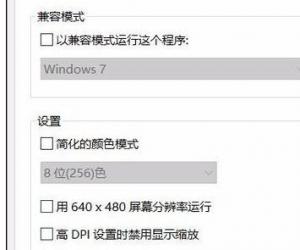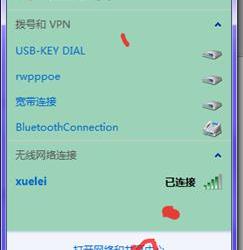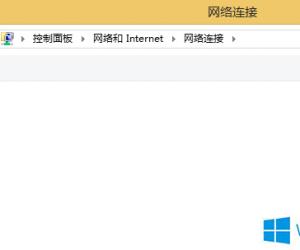PR导出GIF动图体积过大怎么办?PR导出GIF图片方法
发布时间:2020-08-24 15:42:19作者:知识屋
Premiere是一款非常专业的音视频编辑软件,有了它,用户可以轻松完成一些音视频处理工作。最近有小伙伴反映说,使用PR将视频片段导出为GIF动图,发现文件体积过大,应该怎么办呢?
PR导出GIF动图文件过大怎么办?
如图,鼠标右击轨道中的视频,弹出菜单,选择【速度/持续时间】,
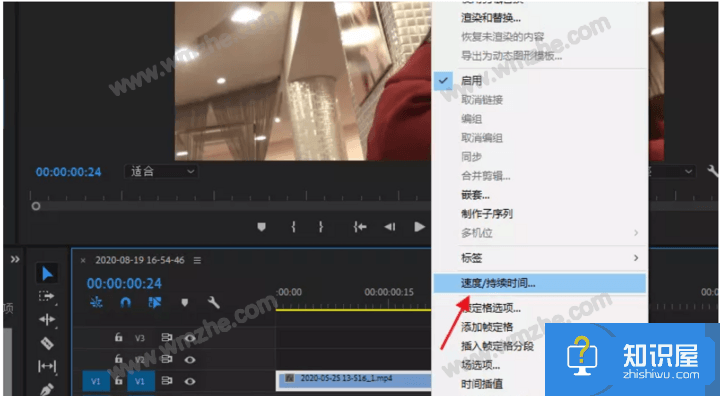
出现弹窗,如图,调整速度百分比,调大数值,缩短视频时间,点击确定,
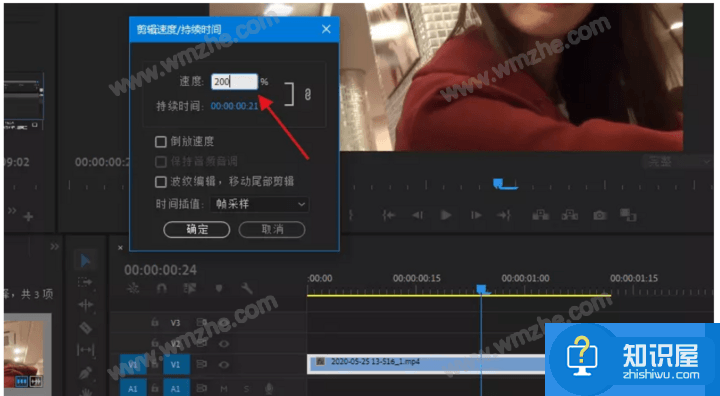
然后在软件菜单栏中点击【文件】——【导出】——【媒体】选项,
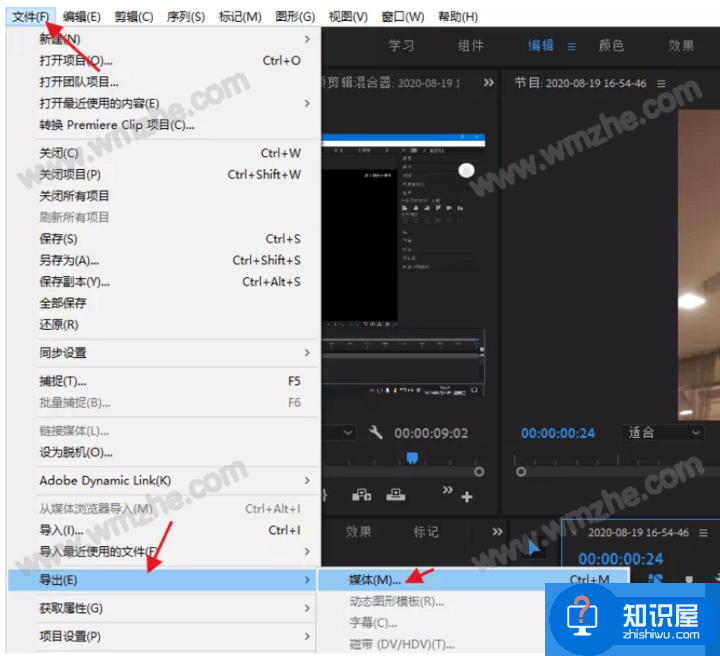
进入以下界面,调整好动画GIF格式,将视频的宽度和高度调小,还可以稍微调小帧速率数值,
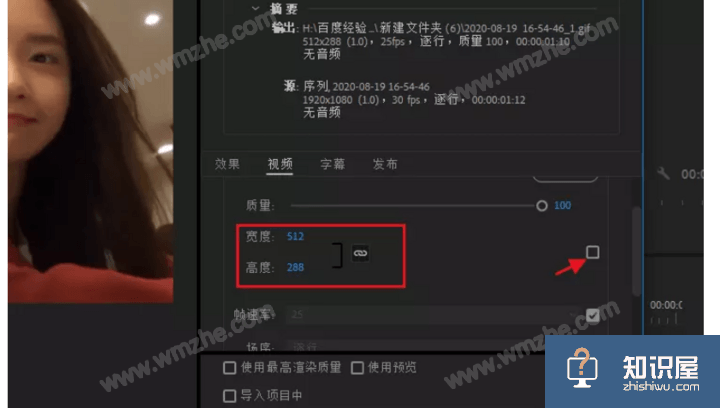
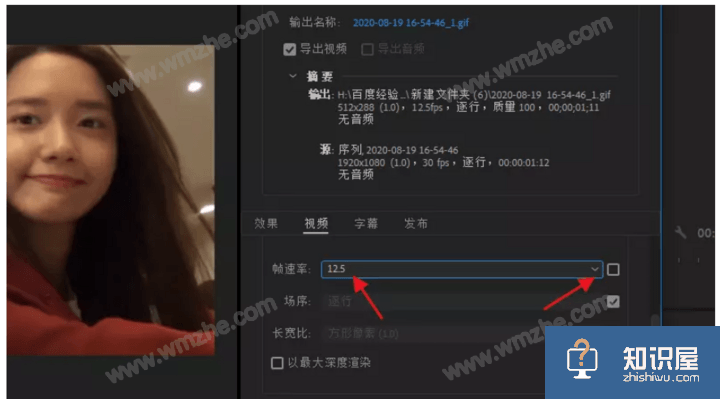
最后导出保存GIF文件,鼠标右击图片文件,点击查看属性,如图,体积缩小了。
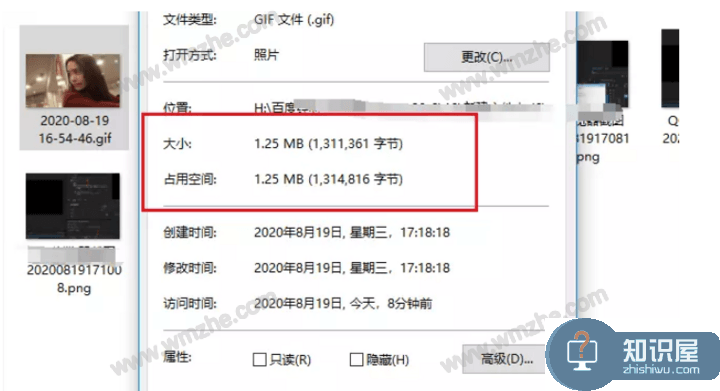
注意,大家在使用Premiere导出GIF动图之前可以先进行设置,以免图片体积过大。了解更多精彩教程资讯,关注zhishiwu.com。
(免责声明:文章内容如涉及作品内容、版权和其它问题,请及时与我们联系,我们将在第一时间删除内容,文章内容仅供参考)
知识阅读
软件推荐
更多 >-
1
 一寸照片的尺寸是多少像素?一寸照片规格排版教程
一寸照片的尺寸是多少像素?一寸照片规格排版教程2016-05-30
-
2
新浪秒拍视频怎么下载?秒拍视频下载的方法教程
-
3
监控怎么安装?网络监控摄像头安装图文教程
-
4
电脑待机时间怎么设置 电脑没多久就进入待机状态
-
5
农行网银K宝密码忘了怎么办?农行网银K宝密码忘了的解决方法
-
6
手机淘宝怎么修改评价 手机淘宝修改评价方法
-
7
支付宝钱包、微信和手机QQ红包怎么用?为手机充话费、淘宝购物、买电影票
-
8
不认识的字怎么查,教你怎样查不认识的字
-
9
如何用QQ音乐下载歌到内存卡里面
-
10
2015年度哪款浏览器好用? 2015年上半年浏览器评测排行榜!